Setelah sebelumnya saya membuat artikel konfigurasi ip address dan cara menghubungkannya dengan client pada kesempatan kali ini saya akan membahas mengenai cara install dan konfigurasi DNS di debian 9 menggunakan aplikasi bind9. Sebelum kita menuju ke konfigurasi sebelumnya ada beberapa hal yang harus kita persiapkan diantaranya:
1. debian9-DVD-1
2. debian9-DVD-2
Tanpa adanya DVD 1 & DVD 2 kita tidak bisa mengkonfigurasi dns pada debian server dikarenakan paket aplikasi bind9 terdapat pada DVD 1 & DVD 2.
Topologi
Langsung saja kita ke konfigurasi
1. Install aplikasi bind9 dan dnsutils dengan perintah 'apt install bind9 dnsutils'
Selanjutnya kita tekan y untuk meneruskan instalasi, lalu masukan debian DVD-1 kemudian enter.
Lalu masukan debian DVD-2 kemudian enter, tunggu hingga proses installasi selesai.
2. Setelah proses installasi selesai, selanjutnya kita edit file named.conf dengan perintah 'nano /etc/bind/named.conf'
Kemudian tambahkan konfigurasi seperti dibawah.
bintang.com = isi dengan alamat dns kita
168.192 = isi dengan 2 digit pertama ip address server kita dengan cara dibalik dari belakang
jika sudah simpan konfigurasi dengan cara tekan 'ctrl+x -> y -> enter'
3. Setelah itu kita konfigurasi folder forward dan reverse.
forward => mengubah nama domain menjadi ip address di dalam DNS
reverse => mengubah ip address menjadi nama domain di dalam DNS
pertama saya akan konfigurasi folder forward terlebih dahulu yaitu folder db.local dengan perintah 'nano /etc/bind/db.local'
Kemudian akan muncul tampilan seperti berikut. yang harus kita lakukan adalah merubah localhost menjadi nama domain kita dan ip lopback menjadi ip address server kita, untuk merubah localhost menjadi nama domain kita jika merubah satu-satu itu bisa memakan waktu yang cukup lama, maka dari itu kita bisa menggunakan perintah 'ctrl+\' kemudian masukan kata yang akan diganti yaitu localhost kemudian enter setelah itu masukan nama domain kita lalu klik A untuk merubah semua kata localhost menjadi nama domain kita.
Maka hasil akhirnya seperti ini, disini kita juga bisa menambahkan subdomain seperti www,ftp dll. jika sudah kita simpan konfigurasi dengan perintah 'ctrl+x => y => enter'
4. Selanjutnya kita konfigurasi folder reverse yaitu folder db.127 dengan perintah 'nano /etc/bind/db.127'
Maka akan muncul tampilan awal seperti berikut, kita rubah lagi localhost menjadi nama domain kita seperti pada folder db.local, lalu rubah ip lopback menjadi 2 digit terakhir ip address server kita yang dimulai dari belakang.
Maka akan tampak hasil akhirnya seperti dibawah, jika sudah simpan konfigurasi dengan perintah 'ctrl+x => y => enter'.
5. Selanjutnya kita service bind9 dengan perintah '/etc/init.d/bind9 restart' untuk menyimpan semua konfigurasi yang telah kita lakukan, jika muncul OK itu tandanya konfigurasi kita tidak ada masalah
6. Selanjutnya kita edit folder resolv.conf untuk menambahkan ip address dan nama domain yang telah kita konfigurasi dengan perintah
'nano /etc/resolv.conf'.
Selanjutnya kita tambahkan konfigurasi seperti berikut.
Search = untuk nama domain kita
nameserver = untuk ip address server kita
Jika sudah kita simpan konfigurasi dengan perintah 'ctrl+x => y =>enter'
7. Pengujian, kita uji apakah konfigurasi kita sudah berhasil atau belum dengan perintah nslookup lalu masukan nama domain atau ip address server kita. jika tidak ada error itu tandanya konfigurasi DNS kita sudah berhasil.
8. Kemudian kita uji di sisi client, sebelumnya server dan client harus terhubung terlebih dulu seperti artikel yang telah saya buat sebelumnya
menghubungkan server debian dengan client dengan menambahkan ip address server di DNS client seperti berikut
9. Jika sudah selanjutnya di client kita buka CMD kemudian kita ketikan 'nslookup 192.168.1.1 ' untuk cek dns menggunakan ip, 'nslookup bintang.com' untuk cek dns menggunakan domain dan 'nslookup www.bintang.com' untuk cek dns menggunakan subdomain. Jika tidak ada pesan error seperti gambar di bawah maka konfigurasi dns kita sudah berhasil dengan benar.
Sekian cara install dan konfigurasi DNS di Debian 9 yang bisa saya bahas, terima kasih dan selamat mencoba:)





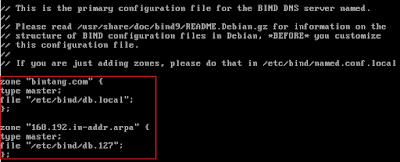




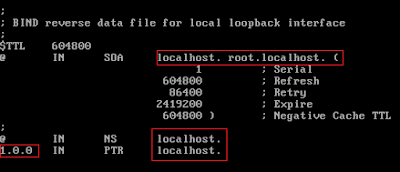






Komentar
Posting Komentar